


3ds游戏可以在电脑上玩,但是前提是你的电脑上需要安装3ds模拟器,很多朋友都不知道3ds模拟器如何安装和使用,这里小编就给新手们带来了3ds模拟器如何安装以及使用教程,希望这篇文章可以帮助大家轻松安装运行3ds模拟器,本站的3ds游戏模拟器下载专题中还有很多3ds游戏供您下载玩耍!
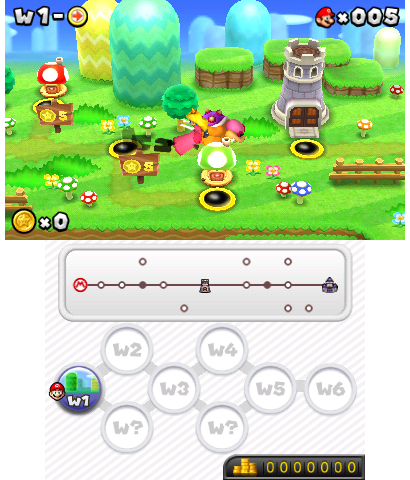
一、首先你可以在本站的3ds模拟器下载专题中找到3ds模拟器,下载地址:http://www.smzy.com/smzy/down321829.html
二、下载任天堂3ds模拟器解压压缩包
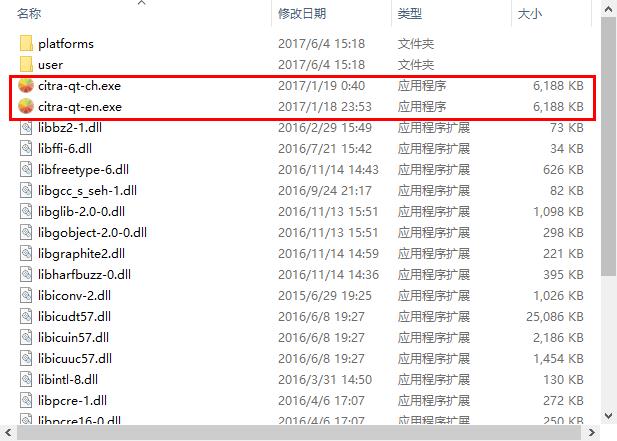
三、解压后得到一个文件夹,打开文件夹你就能看到如下图的两个EXE文件,一个是中文版一个是英文版!
四、双击运行即可!这里需要注意的是,您下载的压缩包中还有一个压缩包,这个是进行修复的版本,有人说之前的3ds模拟器黑屏,所以现在进行了修复,但是这个是英文版!
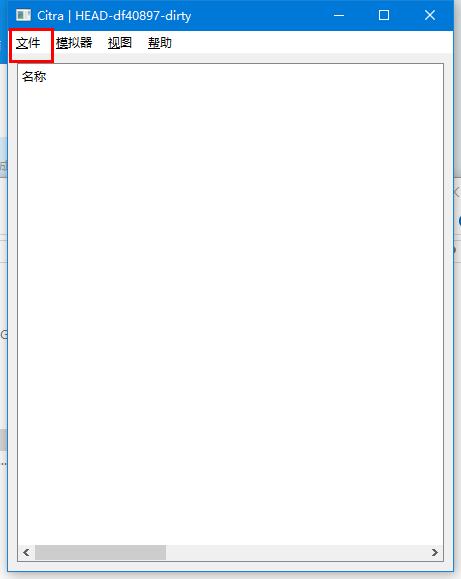
一、首先您需要下载3ds游戏,下载地址:http://www.smzy.com/smzy/down321830.html
二、但是3ds模拟器只能运行.cci文件,您还需要下载“cia转cci工具”,下载地址:http://www.smzy.com/smzy/down321831.html
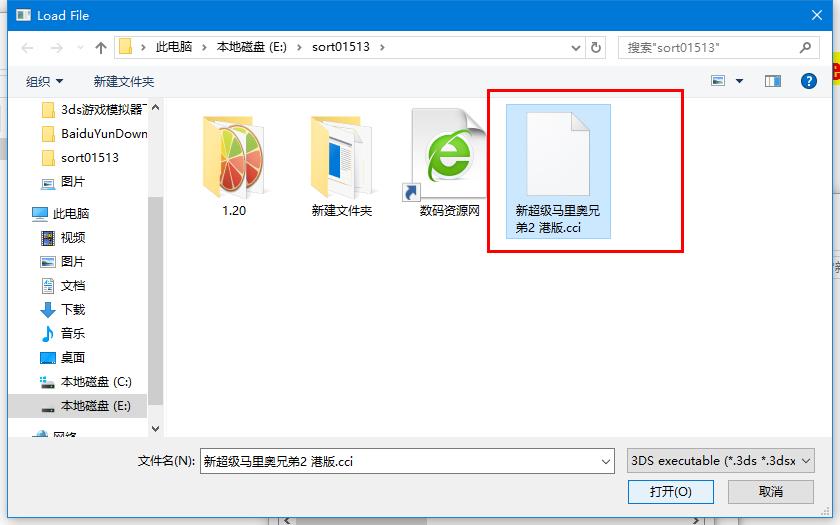
三、下载解压后得到了“makerom-x86_64.exe”把它单独和您下载“cia格式的3ds游戏”放到一个文件夹下面。在开始菜单“运行”然后输入命令“文件路径\makerom-x86_64.exe -ciatocci 游戏名字.cia”这时我们就能得到一个cci文件啦!
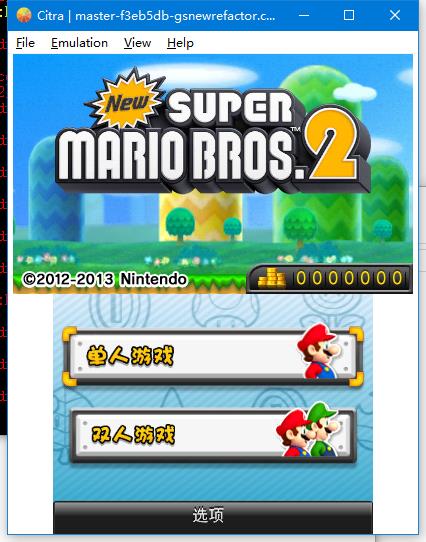
四、在模拟器左上角找到加载文件选项,找到你需要加载的游戏文件即可运行3ds游戏!
目前官方的版本是提供按键的修改的,不过更新速度较慢,兼容性差点。而玩家和黑客们自己开发的版本并不提供支持按键修改,但是速度更加理想,下面就教大家怎么修改。
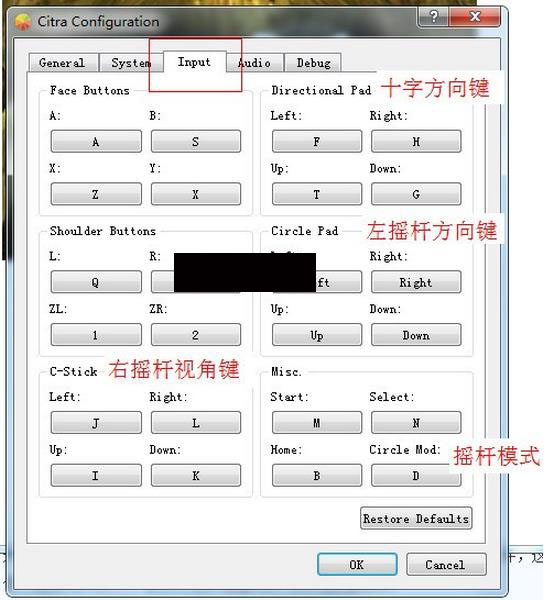
打开模拟器后,然后退出,在系统的user-config下会生成一个qt-config.ini文件,这就是模拟器按键的配置文件了,你只需要用txt打开,修改对应的键盘码即可实现按键修改。